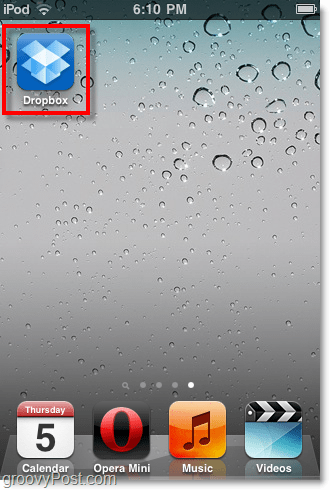Πώς να δημιουργήσετε αντίγραφα ασφαλείας των μέσων σας από ένα iPhone, iPod ή iPad στο Dropbox
Dropbox Δωρεάν λογισμικό / / March 17, 2020
 Το όλο θέμα στην κατοχή ενός Dropbox είναι έτσι ώστε να μπορείτε να έχετε πρόσβαση σε όλα τα δεδομένα σας από οποιαδήποτε συσκευή και να έχετε πλήρη αντίγραφα ασφαλείας. Γιατί λοιπόν να μην χρησιμοποιήσετε το Dropbox από τη συσκευή σας iOS που σας έβαλε πίσω αρκετές εκατοντάδες $; Ναι, υπάρχει ακόμη μια εφαρμογή για αυτό, και είναι Ελεύθερος! Ευχάριστος.
Το όλο θέμα στην κατοχή ενός Dropbox είναι έτσι ώστε να μπορείτε να έχετε πρόσβαση σε όλα τα δεδομένα σας από οποιαδήποτε συσκευή και να έχετε πλήρη αντίγραφα ασφαλείας. Γιατί λοιπόν να μην χρησιμοποιήσετε το Dropbox από τη συσκευή σας iOS που σας έβαλε πίσω αρκετές εκατοντάδες $; Ναι, υπάρχει ακόμη μια εφαρμογή για αυτό, και είναι Ελεύθερος! Ευχάριστος.
Πώς να χρησιμοποιήσετε το Dropbox στο iPhone, στο iPod Touch ή στο iPad
Βήμα 1 - Πηγαίνετε στο App Store
Παρακέντηση ο App Store στο εικονίδιο του iOS.
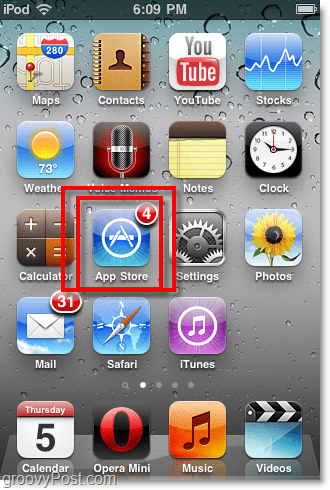
Βήμα 2 - Βρείτε την εφαρμογή Dropbox
Στο πεδίο αναζήτησης, Τύπος σε dropbox. Κάντε κλικ ο Dropbox app που εμφανίζεται στη λίστα.
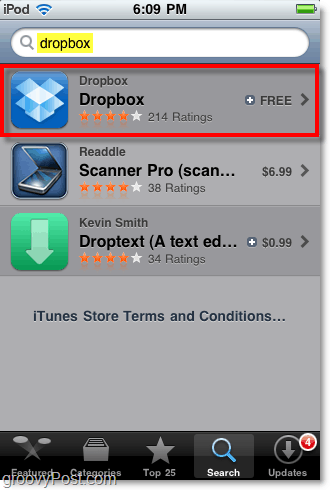
Βήμα 3 - Κατεβάστε την εφαρμογή, είναι δωρεάν!
Παρακέντηση ο ΕΛΕΥΘΕΡΟΣ για να πραγματοποιήσετε λήψη και εγκατάσταση της εφαρμογής Dropbox.
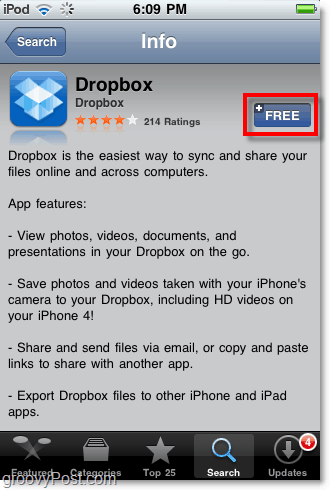
Βήμα 4 - Εκκινήστε την εφαρμογή Dropbox
Αφού ολοκληρωθεί η λήψη και η εγκατάσταση, το Dropbox θα εμφανιστεί στον πίνακα ελέγχου. Παρακέντηση ο Dropbox για να το ανοίξετε.
Βήμα 5 - Σύνδεση στο Dropbox (απαιτείται σύνδεση στο διαδίκτυο)
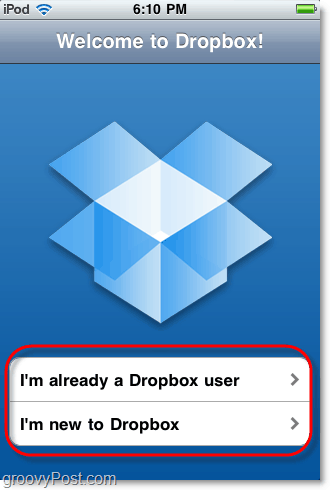
Ολοκληρώθηκε!
Αυτό είναι το τέλος του βήμα προς βήμα, αλλά έχουμε να κάνουμε περισσότερα πριν τελειώσουμε. Ας ρίξουμε μια ματιά σε ορισμένα από τα χαρακτηριστικά αυτής της εφαρμογής.
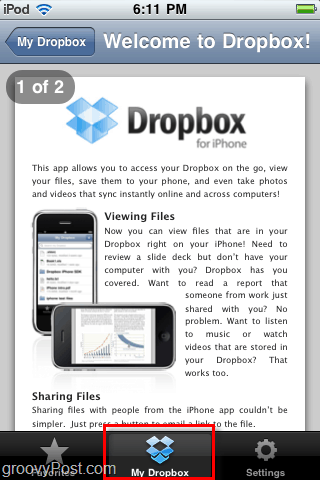
Περιηγηθείτε στο Dropbox και δείτε τα αρχεία
Μπορείτε να περιηγηθείτε στο Dropbox και να δείτε όλο το περιεχόμενό του από το iPhone σας χρησιμοποιώντας το μενού My Dropbox. Η εφαρμογή Dropbox μπορεί να εμφανίζει σχεδόν οποιοδήποτε τύπο αρχείου που είναι αποθηκευμένο στο κουτί σας, συμπεριλαμβανομένων εικόνων, αρχείων pdf, βίντεο, εγγράφων και υπολογιστικών φύλλων.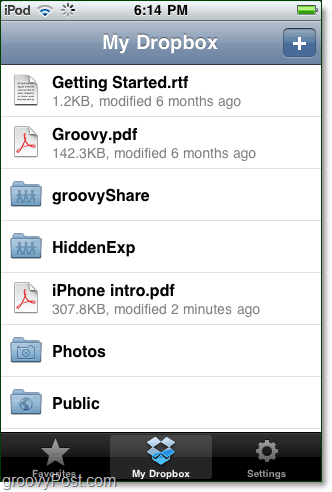
Κατά την προβολή ενός αρχείου, υπάρχουν μερικά διαφορετικά πράγματα που μπορείτε να κάνετε εκτός από την απλή εξέταση. Μπορείτε να δημιουργήσετε έναν σύνδεσμο κοινής χρήσης, να τον αγαπήσετε ή να τον αποθηκεύσετε στο iPad σας.
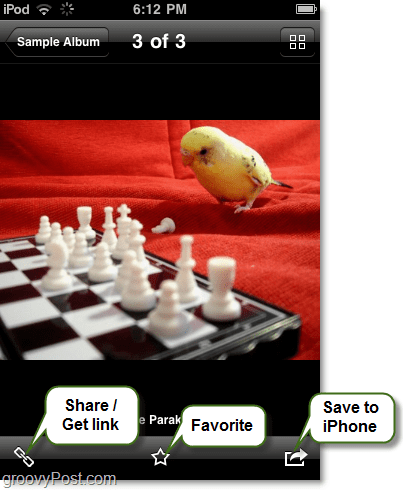
Εάν επιλέξατε να δημιουργήσετε έναν σύνδεσμο, σας δίνει ακόμα τη δυνατότητα να στείλετε απευθείας μήνυμα μέσω ηλεκτρονικού ταχυδρομείου - ή μπορείτε επίσης απλά να την αντιγράψετε στο πρόχειρο ή αντιγράψτε το αρχείο (αν είναι δυνατόν) στο πρόχειρο.
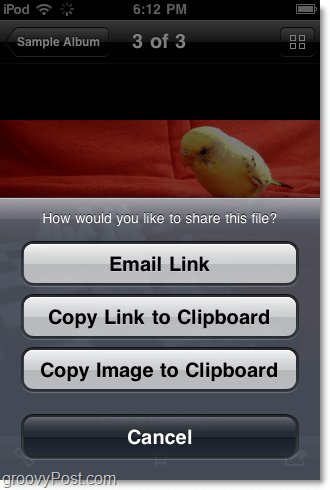
Προσαρμογή των ρυθμίσεων της εφαρμογής Dropbox
Στο μενού ρυθμίσεων του Dropbox, δεν υπάρχουν πολλές επιλογές, αλλά οι λίγοι που έχουν είναι αρκετά ωραίες. Μπορείς:
- Αλλαγή λογαριασμών Dropbox
- Ορίστε έναν κωδικό πρόσβασης
- Αλλάξτε την ποιότητα μεταφόρτωσης
- Ζήτα βοήθεια
- Στείλετε τα σχόλιά σας
- Αποσυνδέστε το Dropbox από τη συσκευή σας iOS.
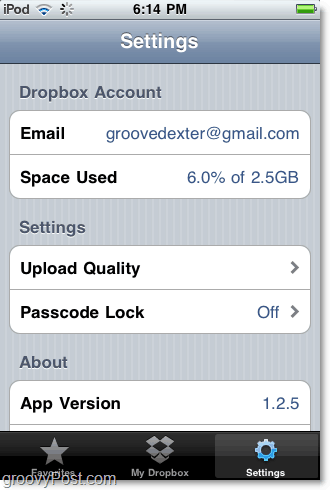
Η ρύθμιση της ποιότητας μεταφόρτωσης θα κάνει το συγχρονισμό αρχείων γρηγορότερο, καθώς θα μειώσει το μέγεθος των εικόνων σας, αλλά θα κάνει τις εικόνες μικρότερες και μερικές φορές ακόμη και pixellated.
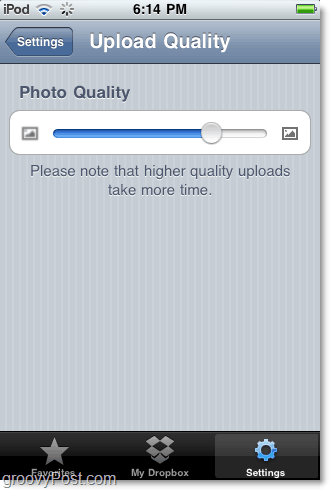
Δημιουργία αντιγράφων ασφαλείας ενός αρχείου στο Dropbox από το iPhone σας
Από το Το κουτί Dropbox μου μενού, αν εσείς Κάντε κλικ ο +κουμπί θα σας επιτρέψει να προσθέσετε φωτογραφίες ή βίντεο που έχετε αποθηκεύσει στη συσκευή σας iOS. Αυτή η λειτουργία είναι εξαιρετικά χρήσιμη για τη δημιουργία αντιγράφων ασφαλείας βίντεο ή εικόνων που ενδεχομένως έχετε τραβήξει με το iPhone σας. Δυστυχώς, το iPad και το iPod Touch δεν έχουν ακόμα κάμερα.
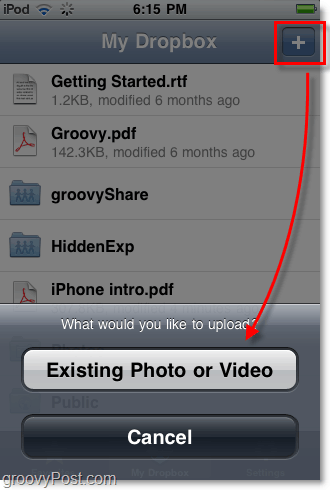
Αποθήκευση αρχείου Dropbox για προβολή σε κινητό χωρίς σύνδεση
Θέλετε να αποθηκεύσετε ένα αρχείο Dropbox στη συσκευή σας iOS; Μόλις Σημάδι ως α Αγαπημένη μετά το άνοιγμα. Όλα τα αγαπημένα αποστέλλονται και αποθηκεύονται στη συσκευή σας, ώστε να μπορείτε να τα βλέπετε όποτε θέλετε, ανεξάρτητα από τη σύνδεση στο διαδίκτυο.
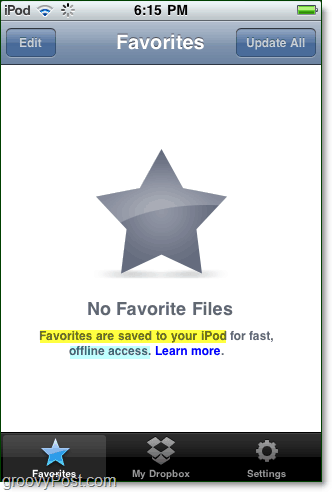
Αποσυνδέστε τη συσκευή σας
Αν πρέπει να αποσυνδεθείτε γρήγορα από το Dropbox και να διαγράψετε όλα τα αγαπημένα τοπικά αποθηκευμένα Αγαπημένα, τότε θα πρέπει να αποσυνδέσετε το. Το μόνο που έχετε να κάνετε είναι να επισκεφθείτε τη σελίδα Ρυθμίσεις και Κάντε κλικ Αποσυνδέστε αυτό το iPod. Μπορείτε πάντα να επανασυνδεθείτε αργότερα!
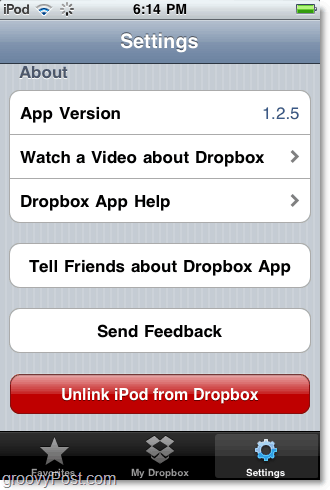
συμπέρασμα
Η εφαρμογή Dropbox είναι ένα απλό εργαλείο για το συγχρονισμό αρχείων εν κινήσει. Θεωρώ ότι είναι πολύ χρήσιμο για τη δημιουργία αντιγράφων ασφαλείας εικόνων και βίντεο που έχουν ληφθεί από το iPhone μου, αλλά είμαι βέβαιος ότι θα βρείτε και άλλες χρήσεις για αυτό!
Έχουμε γράψει πολλά για Dropbox κατά τους τελευταίους μήνες, ώστε να είστε βέβαιος να ελέγξετε έξω όλα τα άρθρα μας για αυτό το groovy δωρεάν εργαλείο. Αν δεν έχουμε γράψει για το αγαπημένο σας τέχνασμα ή το χαρακτηριστικό Dropbox, αφήστε ένα σημείωμα στα σχόλια και θα το διορθώσουμε!